Avant de partir en vacances, il est recommandé de mettre une réponse automatique sur Outlook qui informe votre correspondant de votre absence.
En effet, cette démarche est importante pour les échanges professionnels.
Ainsi, si vous êtes en vacances ou en déplacement, n’hésitez pas à configurer un message d’absence sur Outlook.
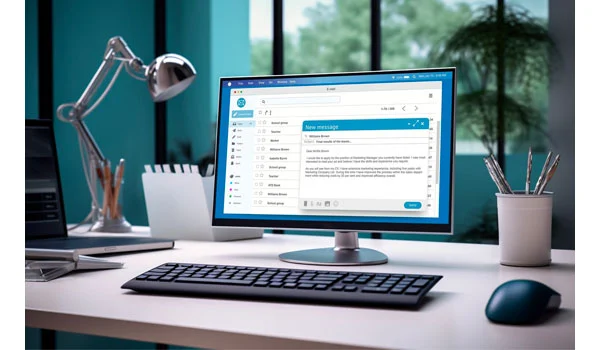
Comment paramétrer un message d’absence sur Outlook ?
Lorsque vous recevez un e-mail et que vous soyez absent pour une période bien déterminée, votre expéditeur recevra automatiquement un message d’absence.
Dans ce message, vous avez le choix de mettre ce que vous souhaitez. Vous pouvez aussi choisir la période d’envoi de cette réponse automatique.
Pour paramétrer une réponse automatique dans votre boîte mail, procédez comme suit :
Sur Outlook Web
- Connectez-vous à votre compte Outlook.
- Cliquez sur l’icône d’engrenage en haut à droite pour accéder aux paramètres.
- Faites défiler jusqu’à Afficher tous les paramètres et sélectionnez-le.
- Choisissez Messagerie dans le menu de gauche.
- Sous l’onglet Réponses automatiques, activez l’interrupteur Envoyer des réponses automatiques.
- Vous pouvez définir la plage de dates pour lesquelles vous souhaitez que l’absence soit activée.
- Rédigez le message d’absence dans les champs prévus pour les destinataires internes et externes.
- Enregistrez les modifications.
Sur Outlook de bureau (version Windows)
- Ouvrez Outlook.
- Cliquez sur l’onglet Fichier en haut à gauche.
- Sélectionnez Informations.
- Cliquez sur Réponses automatiques (Absence du bureau).
- Cochez la case Envoyer des réponses automatiques.
- Définissez la plage de dates pour lesquelles l’absence sera active.
- Rédigez le message d’absence pour les destinataires internes et externes.
- Enregistrez les modifications.
À lire aussi : Comment programmer l’envoi d’un e-mail sur Outlook
Comment mettre un message d’absence sur Outlook office 365 ?
- Connectez-vous à votre compte Office 365 via le navigateur.
- Accédez à Outlook.
- Cliquez sur l’icône d’engrenage (en haut à droite de la fenêtre) pour accéder aux paramètres.
- Faites défiler vers le bas et cliquez sur Voir tous les paramètres.
- Dans la barre latérale gauche, sélectionnez Courrier.
- Recherchez et cliquez sur Réponses automatiques ou Réponse automatique.
- Activez l’interrupteur Envoyer des réponses automatiques.
- Définissez la période pendant laquelle vous serez absent en cochant les cases Envoyer des réponses automatiques pendant cette période.
- Rédigez votre message d’absence dans les champs prévus pour les destinataires internes et externes.
- Enregistrez vos modifications.
Comment désactiver un message d’absence ?
Une fois que vous ne soyez plus en vacances ou en déplacement, n’oubliez pas de désactiver la réponse automatique.
Pour ce faire, il suffit de suivre la même démarche expliquée ci-dessus et cliquer sur le bouton Désactiver.


![Comment se connecter à OWA (Outlook Web App) ? [Tuto]](https://comptemail.org/wp-content/uploads/2024/02/OWA-connexion-218x150.png)

